VPNとは?VPN仮想プライベートネットワークのメリットとデメリット

VPNとは何か、そのメリットとデメリットは何でしょうか?WebTech360と一緒に、VPNの定義、そしてこのモデルとシステムを仕事にどのように適用するかについて考えてみましょう。
機密性の高いフォルダやデータを保護する方法は数多くあります。例えば、見つけにくい場所に隠したり、リムーバブルストレージデバイスや金庫に保存したり、強力なパスワードを設定してクラウドに保存したりといった方法です。しかし、頻繁にアクセスする必要がある場合は、たとえアクセスしやすい場所であっても、コンピュータ上に残しておく必要があります。そのような場合、フォルダを保護するより効果的な方法は、フォルダを非表示にしたり、パスワードを設定したり、暗号化したりすることです。
以下の記事では、WebTech360 が Windows 上のフォルダーを保護する 5 つの方法を説明します。
Windowsには、隠したいフォルダを非表示にできる組み込みツールがあります。これはセキュリティレベルが低いため、重要なデータの保護には使用しないでください。また、このツールは、煩わしいフォルダを非表示にするのにも使用できます。
やり方は以下のとおりです。
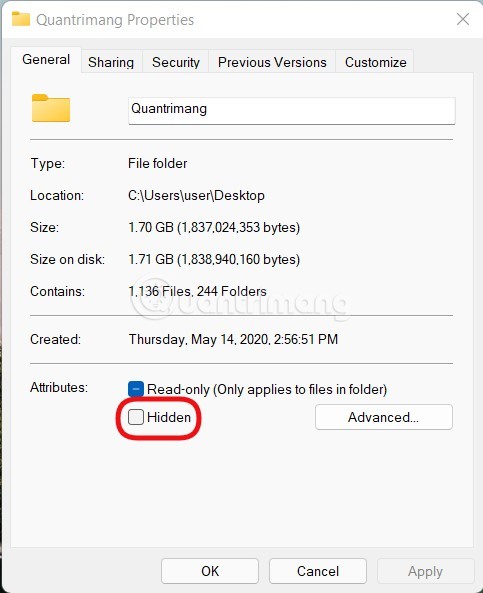
ファイルを再度表示するには、「フォルダオプション」ウィンドウで、「隠しファイル、隠しフォルダ、および隠しドライブを表示する」と「保護されたオペレーティングシステムファイルを表示しない」のチェックを外します。または、ファイルエクスプローラーの「表示」メニューで「隠しファイル」ボックスをクリックすることもできます。
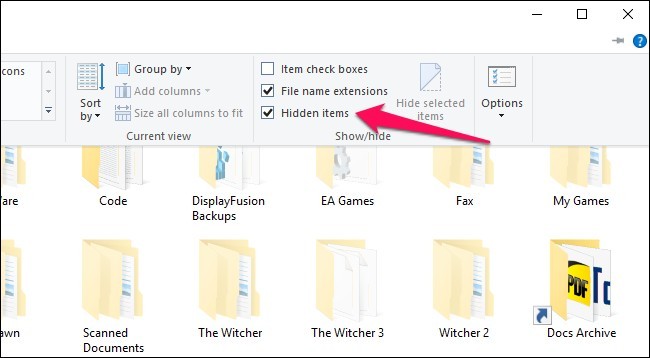
コマンドプロンプトは、ほとんどのWindowsオペレーティングシステムで利用可能なコマンドラインインタープリターアプリケーションです。入力されたコマンドを実行するために使用されます。これらのコマンドの多くは、スクリプトやバッチファイルによるタスクの自動化、高度な管理機能の実行、特定の種類のWindowsの問題のトラブルシューティングや解決に役立ちます。
コマンド プロンプトの正式名称は Windows コマンド プロセッサですが、コマンド シェルと呼ばれる場合や、ファイル名の cmd.exe で呼ばれる場合もあります。
コマンドプロンプトを使って通常のフォルダを隠しシステムフォルダにするのは、前の方法よりも少し難しく、当然セキュリティも高くなります。これを成功させるには、コマンドプロンプトのコマンドラインウィンドウを少し操作する必要があります。
やり方は以下のとおりです。
attrib +s +h “C:\Users\Quantrimang\Desktop\Bi Mat”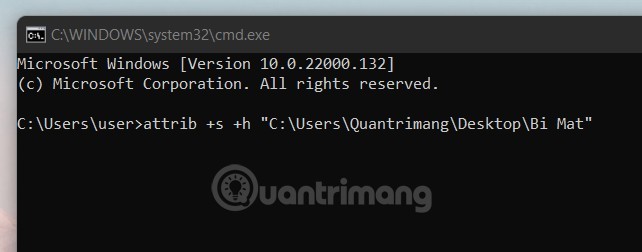
暗号化はファイルを保護する効果的な方法です。Microsoft は Windows に暗号化ツールを搭載しており、データの保護を容易にします。
やり方は以下のとおりです。
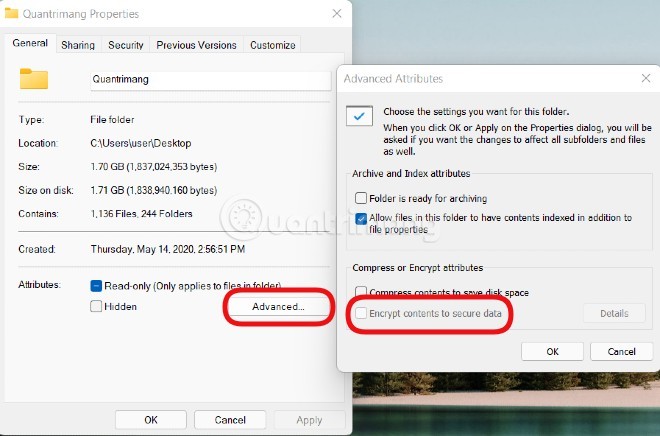
この方法の唯一の欠点は、暗号化がユーザーアカウントに紐付けられることです。つまり、同じコンピューター上の他のアカウントでは、暗号化したファイルやフォルダを開くことができません。ただし、アカウントを共有している場合は、この方法は機能しません。
Windows 10でロックされたフォルダの暗号化キーをバックアップする方法
暗号化されたフォルダーのキーを手動でバックアップするには、次の手順に従います。
1. Windows キー + R キー を押して[コマンド実行] ダイアログ ボックスを開き、「certmgr.msc」と入力して [OK] を選択します。
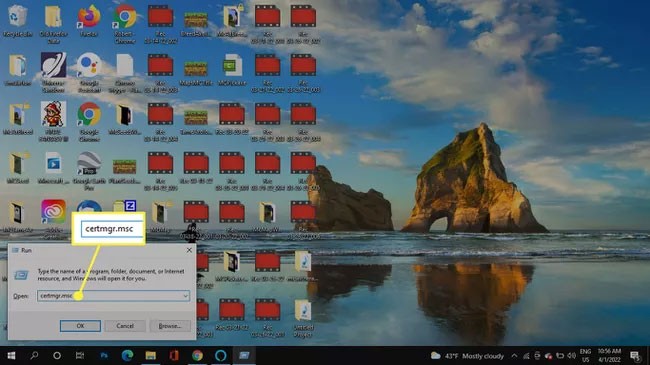
2.左側のペインで、[個人ストア] > [証明書]に移動します。
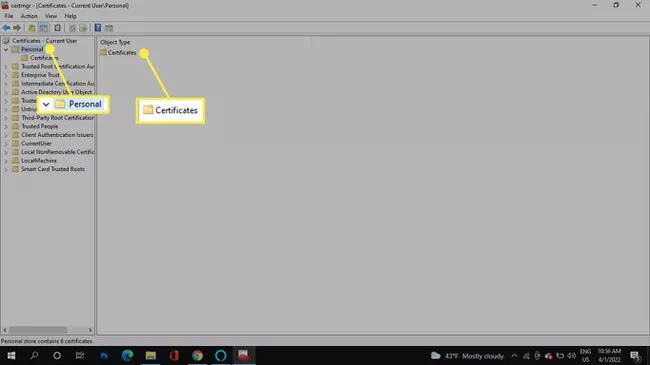
3.暗号化ファイル システムのすべての証明書を選択します。
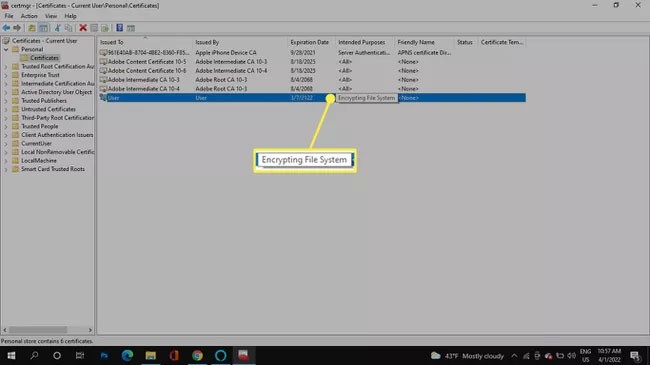
4.選択したファイルを右クリックし、[すべてのタスク] > [エクスポート]に進みます。
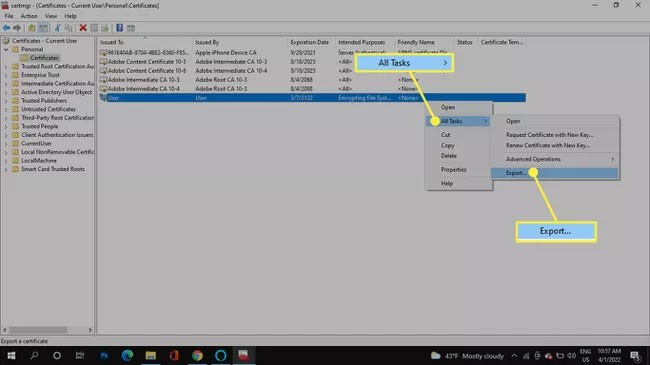
5.最初の画面で[次へ]を選択して、証明書のエクスポート ウィザードを起動します。
6.デフォルト値を選択したまま、もう一度「次へ」をクリックします。
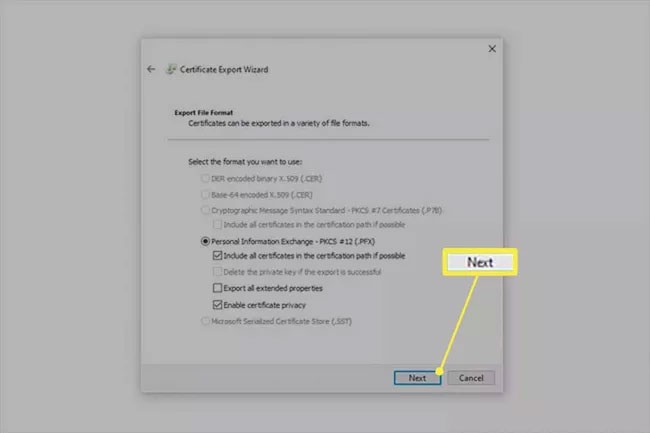
7.パスワードを有効にするには、 「パスワード」の横にあるボックスにチェックを入れ、下のテキストフィールドに入力します。「次へ」を選択します。
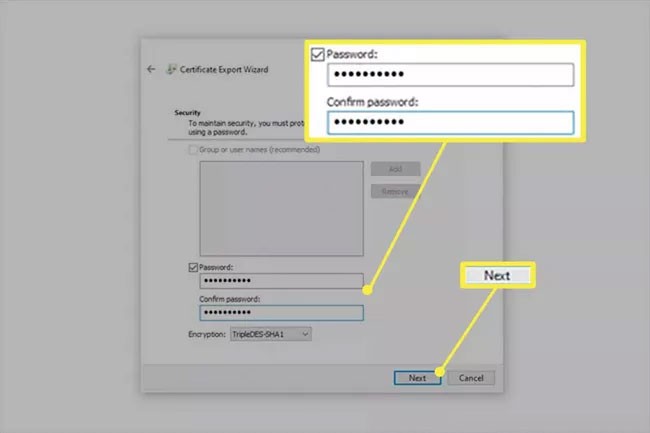
8. PFX ファイルを保存する場所を選択し、ファイルに名前を付けます。
9. 「次へ」を選択して入力した情報を確認し、「完了」を選択してエクスポートを完了します。
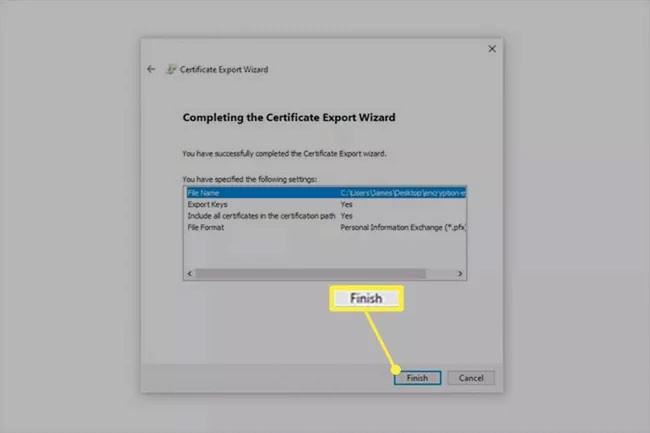
10.エクスポート成功のメッセージが表示されたら、 「OK」を選択します。この証明書を使用する必要がある場合は、手順9で保存した場所から証明書を開き、画面の指示に従ってください。
1.始める前に、保護する必要があるフォルダを保存するためのフォルダを作成する必要があります。通常の方法でフォルダを作成し、任意の名前を付けるだけです。
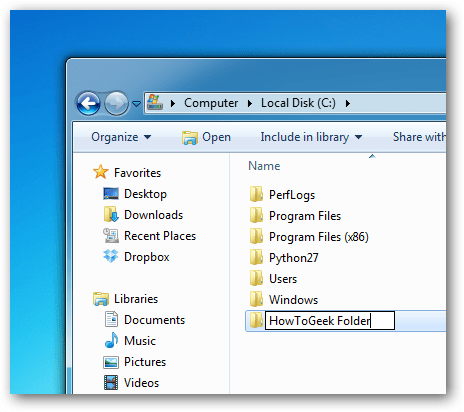
2.作成したフォルダーに移動して開き、フォルダー内の空きスペースを右クリックし、[新規] => [テキスト ドキュメント] を選択して新しいテキスト ドキュメントを作成します。
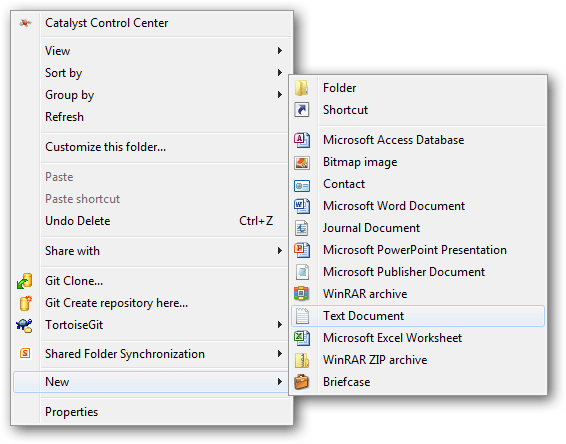
3.作成したテキスト ドキュメント ファイルを開き、以下のコードをコピーして貼り付けます。
cls
@ECHO OFF
title Folder Private
if EXIST "HTG Locker" goto UNLOCK
if NOT EXIST Private goto MDLOCKER
:CONFIRM
echo Are you sure you want to lock the folder(Y/N)
set/p "cho=>"
if %cho%==Y goto LOCK
if %cho%==y goto LOCK
if %cho%==n goto END
if %cho%==N goto END
echo Invalid choice.
goto CONFIRM
:LOCK
ren Private "HTG Locker"
attrib +h +s "HTG Locker"
echo Folder locked
goto End
:UNLOCK
echo Enter password to unlock folder
set/p "pass=>"
if NOT %pass%== PASSWORD_GOES_HERE goto FAIL
attrib -h -s "HTG Locker"
ren "HTG Locker" Private
echo Folder Unlocked successfully
goto End
:FAIL
echo Invalid password
goto end
:MDLOCKER
md Private
echo Private created successfully
goto End
:End注記:
上記のコードで、PASSWORD_GOES_HEREを設定したいパスワードに置き換えます。最後に、「ファイルの種類」で「All type」を選択し、ファイル名を「locker.bat」にします。
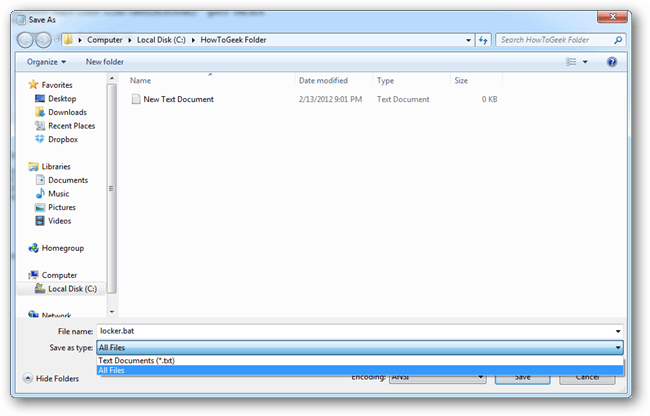
4.これで元のテキストファイルを削除できます。
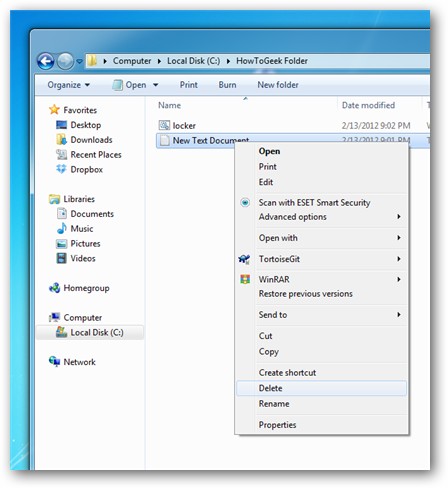
5.次に、 locker.batファイルをダブルクリックして開きます。すると、「Private」という新しいフォルダが作成されます。このPrivateフォルダに、重要なファイルとフォルダをすべて保存できます。
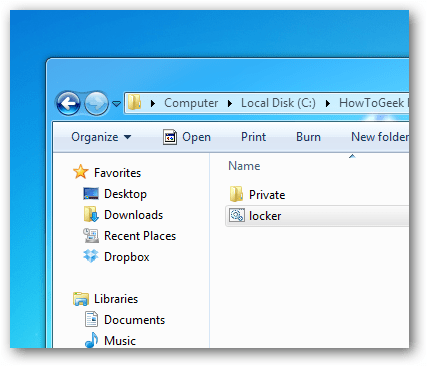
6.保護する必要があるデータを Private フォルダーに移動した後、locker.batファイルをダブルクリックします。
すぐに、このフォルダーを非表示にすることに同意するかどうかを尋ねるコマンド ライン ダイアログ ボックスが表示されるので、「Y」と入力して Enter キーを押します。
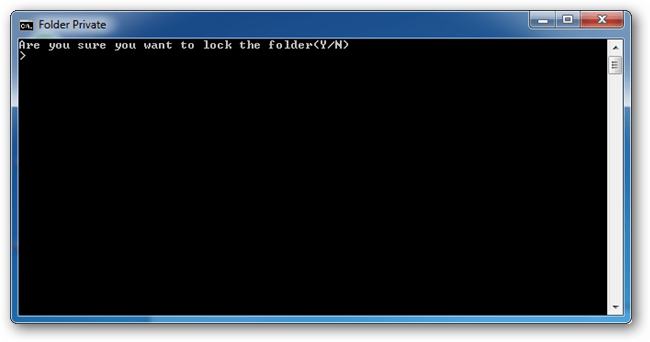
7.完了するとプライベート フォルダーは消えます。
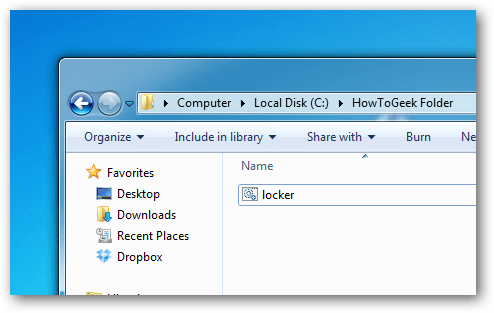
8.プライベート フォルダーにアクセスする場合は、locker.batファイルをダブルクリックし、コマンド ライン ウィンドウに設定したパスワードを入力して Enter キーを押します。
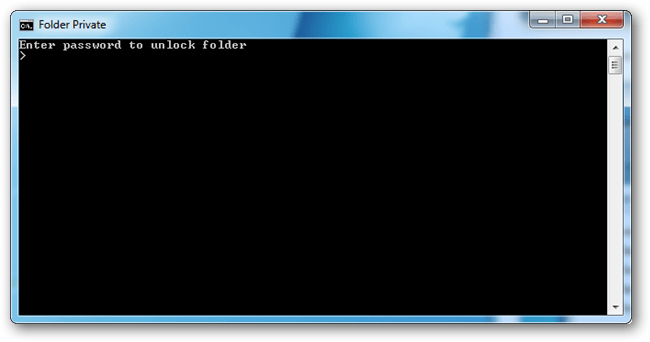
ファイルを再度表示するには、[フォルダー オプション] ウィンドウで、[隠しファイル、隠しフォルダー、および隠しドライブを表示する]と[保護されたオペレーティング システム ファイルを表示しない] のチェックを外すだけです。
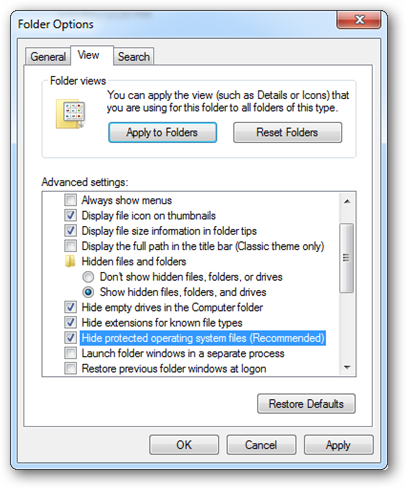
すると、下図のような警告ウィンドウが画面に表示されます。
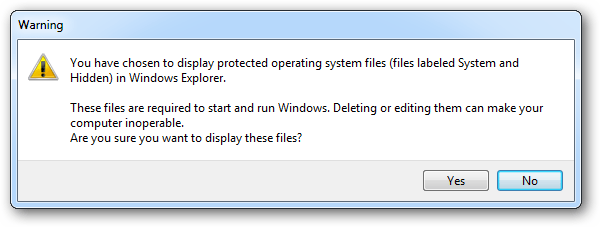
Windows 7、8、10 でフォルダー オプション ウィンドウを開き、ファイルとフォルダーを非表示または表示するには、ここにある手順を参照してください。
誤ってパスワードを忘れた場合、またはパスワードを変更したい場合は、locker.bat ファイルを右クリックして[編集]を選択し、パスワードの変更に進むだけです。
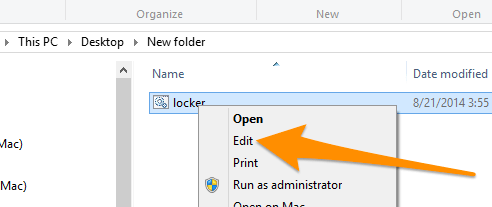
上記の方法は、機密ファイルを覗き見から守るのに役立つだけです。このトリックを知っている人やコンピューターの知識がある人は、隠したファイルを簡単に開けてしまう可能性があります。そのため、フォルダにパスワードを設定するための本格的なツールが必要です。WebTech360が紹介している3つのソフトウェア、Wise Folder Hider、Folder Guard、Secure Folderをご覧ください。
よくある質問
Windows 10 でフォルダーをロックして削除を防ぐにはどうすればよいでしょうか?
一つの方法としては、フォルダを右クリックし、「プロパティ」>「セキュリティ」>「詳細設定」>「継承を無効にする」>「継承された権限をこのオブジェクトに対する明示的な権限に変換する」を選択します。次に、リストからユーザーを選択し、「編集」>「詳細な権限を表示」>「種類」>「拒否」を選択し、「削除」の横にあるチェックボックスをオンにします。
Windows 10 で PC 上のフォルダーを非表示にして自分でロックする方法は?
Windows 10でファイルやフォルダを非表示にするには、フォルダを右クリックし、「プロパティ」>「全般」>「隠しファイル」>「適用」>「OK」を選択します。エクスプローラーの表示設定を調整することで隠しファイルが表示されないようにすることはできますが、他のユーザーがこの設定を変更することで隠しファイルを簡単に表示できてしまいます。パスワード保護を追加し、フォルダをより効果的に非表示にするサードパーティ製ツールがあります。
VPNとは何か、そのメリットとデメリットは何でしょうか?WebTech360と一緒に、VPNの定義、そしてこのモデルとシステムを仕事にどのように適用するかについて考えてみましょう。
Windows セキュリティは、基本的なウイルス対策だけにとどまりません。フィッシング詐欺の防止、ランサムウェアのブロック、悪意のあるアプリの実行防止など、様々な機能を備えています。しかし、これらの機能はメニューの階層構造に隠れているため、見つけにくいのが現状です。
一度学んで実際に試してみると、暗号化は驚くほど使いやすく、日常生活に非常に実用的であることがわかります。
以下の記事では、Windows 7で削除されたデータを復元するためのサポートツールRecuva Portableの基本操作をご紹介します。Recuva Portableを使えば、USBメモリにデータを保存し、必要な時にいつでも使用できます。このツールはコンパクトでシンプルで使いやすく、以下のような機能を備えています。
CCleaner はわずか数分で重複ファイルをスキャンし、どのファイルを安全に削除できるかを判断できるようにします。
Windows 11 でダウンロード フォルダーを C ドライブから別のドライブに移動すると、C ドライブの容量が削減され、コンピューターの動作がスムーズになります。
これは、Microsoft ではなく独自のスケジュールで更新が行われるように、システムを強化および調整する方法です。
Windows ファイルエクスプローラーには、ファイルの表示方法を変更するためのオプションが多数用意されています。しかし、システムのセキュリティにとって非常に重要なオプションが、デフォルトで無効になっていることをご存知ない方もいるかもしれません。
適切なツールを使用すれば、システムをスキャンして、システムに潜んでいる可能性のあるスパイウェア、アドウェア、その他の悪意のあるプログラムを削除できます。
以下は、新しいコンピュータをインストールするときに推奨されるソフトウェアのリストです。これにより、コンピュータに最も必要な最適なアプリケーションを選択できます。
フラッシュドライブにオペレーティングシステム全体を保存しておくと、特にノートパソコンをお持ちでない場合、非常に便利です。しかし、この機能はLinuxディストリビューションに限ったものではありません。Windowsインストールのクローン作成に挑戦してみましょう。
これらのサービスのいくつかをオフにすると、日常の使用に影響を与えずに、バッテリー寿命を大幅に節約できます。
Ctrl + Z は、Windows で非常によく使われるキーの組み合わせです。基本的に、Ctrl + Z を使用すると、Windows のすべての領域で操作を元に戻すことができます。
短縮URLは長いリンクを簡潔にするのに便利ですが、実際のリンク先を隠すことにもなります。マルウェアやフィッシング詐欺を回避したいのであれば、盲目的にリンクをクリックするのは賢明ではありません。
長い待ち時間の後、Windows 11 の最初のメジャー アップデートが正式にリリースされました。
VPNとは何か、そのメリットとデメリットは何でしょうか?WebTech360と一緒に、VPNの定義、そしてこのモデルとシステムを仕事にどのように適用するかについて考えてみましょう。
Windows セキュリティは、基本的なウイルス対策だけにとどまりません。フィッシング詐欺の防止、ランサムウェアのブロック、悪意のあるアプリの実行防止など、様々な機能を備えています。しかし、これらの機能はメニューの階層構造に隠れているため、見つけにくいのが現状です。
一度学んで実際に試してみると、暗号化は驚くほど使いやすく、日常生活に非常に実用的であることがわかります。
以下の記事では、Windows 7で削除されたデータを復元するためのサポートツールRecuva Portableの基本操作をご紹介します。Recuva Portableを使えば、USBメモリにデータを保存し、必要な時にいつでも使用できます。このツールはコンパクトでシンプルで使いやすく、以下のような機能を備えています。
CCleaner はわずか数分で重複ファイルをスキャンし、どのファイルを安全に削除できるかを判断できるようにします。
Windows 11 でダウンロード フォルダーを C ドライブから別のドライブに移動すると、C ドライブの容量が削減され、コンピューターの動作がスムーズになります。
これは、Microsoft ではなく独自のスケジュールで更新が行われるように、システムを強化および調整する方法です。
Windows ファイルエクスプローラーには、ファイルの表示方法を変更するためのオプションが多数用意されています。しかし、システムのセキュリティにとって非常に重要なオプションが、デフォルトで無効になっていることをご存知ない方もいるかもしれません。
適切なツールを使用すれば、システムをスキャンして、システムに潜んでいる可能性のあるスパイウェア、アドウェア、その他の悪意のあるプログラムを削除できます。
以下は、新しいコンピュータをインストールするときに推奨されるソフトウェアのリストです。これにより、コンピュータに最も必要な最適なアプリケーションを選択できます。
フラッシュドライブにオペレーティングシステム全体を保存しておくと、特にノートパソコンをお持ちでない場合、非常に便利です。しかし、この機能はLinuxディストリビューションに限ったものではありません。Windowsインストールのクローン作成に挑戦してみましょう。
これらのサービスのいくつかをオフにすると、日常の使用に影響を与えずに、バッテリー寿命を大幅に節約できます。
Ctrl + Z は、Windows で非常によく使われるキーの組み合わせです。基本的に、Ctrl + Z を使用すると、Windows のすべての領域で操作を元に戻すことができます。
短縮URLは長いリンクを簡潔にするのに便利ですが、実際のリンク先を隠すことにもなります。マルウェアやフィッシング詐欺を回避したいのであれば、盲目的にリンクをクリックするのは賢明ではありません。
長い待ち時間の後、Windows 11 の最初のメジャー アップデートが正式にリリースされました。













